8招搞懂无线路由器设定,防止陌生人蹭网、无线网路速度慢吞吞、无故连不上的问题
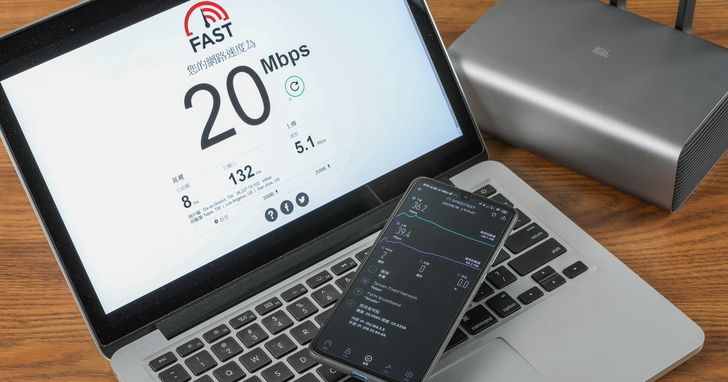
随著基础网路建设的发展,现在的宽频网路动辄可以达到100M以上,不过当你接到推销升速的电话,兴冲冲的申请之后,是否发现网路速度的提升并没有想像中的明显?
其实这牵涉到一个很重要的原因,就是大多数人对于家里的那台无线路由器,其实并不是非常的了解,往往在设定好网路连线之后就晾在一旁,其实家里面有许多网路讯号不佳的问题,都和它有直接的关联,而在电信法规的规范下,为了避免频段过度干扰的情况,因此会限制这些无线设备的最大功率,并非厂商故意把发射功率设得比较小,而随著需要无线上网的装置日渐增多,机器的负载当然也会逐渐加重,我们可以试著运用一些设定上的技巧来加以改善,如果都无法见效,再来考虑设备的升级。
第1招:重新设定网路密码,预防陌生人蹭网
如果你家的无线网路都是交给别人去设定,那么是时候该确认一下网路的管理权限是否有外泄,以及无线网路名称(SSID)和密码的安全性了,有时安装者为了方便起见,会直接使用路由器厂商预设的IP位址与管理者帐密,而且甚至没有设定 SSID 连线密码,或设成一猜就中的123456等等,如果有心人士要蹭网,你很可能就会在不知情的状况下,将网路开放给周围的陌生人一起使用,如此网路速度当然不可能会快得起来,这是许多家庭使用者最容易轻忽的地方。
步骤1.以小米路由器为例,进入管理介面后可先至网路状态项目,测试外网频宽的速率是否正常。
步骤2.接著可以到「终端装置」,检查是否有陌生装置正在连线,并可直接将其断线。
步骤3.然后至「常用设定」下的「Wi-Fi设定」即可找到 Wi-Fi 的 SSID 设定。
步骤4.自订一组名称,选择「WPA2加密」并设置一组新密码后储存,之后即可透过新的 SSID 连网。
步骤5.如果步骤四勾选「隐藏网路」,那么它就不会出现在 Wi-Fi 列表中,必必须要手动方式新增 Wi-Fi 网路。
第2招:运用QoS频宽管理改变网路优先等级
在普通网路状态下,如果有一个人正在使用BT软体下载档案,由于BT软体会尽可能的运用所有的频宽资源来进行上传下载,这时其他人的网路就会变的极度缓慢,除了禁止使用BT外,还可以透过路由器的 QoS(Quality of Service)功能,确保连网的装置与应用,可依照使用者所指定的方式来分配网路流量。不同品牌路由器,对于优先顺序层级的调度虽有差异,但大多不脱影音串流、上网及游戏等分类,不过要注意的是,QoS 会针对不同的服务封包加以分类,对于路由器的负担较重,这也意味路由器的硬体规格不能太差。
步骤1.以小米路由器而言,QoS 的相关设定是归在「进阶设定」当中。
步骤2.将「QoS智慧分配」开关打开,预设了自动、游戏、网页和影片等4种模式,可依平常使用状态来调整。
步骤3.具有 QoS 功能的机种,通常也支援对个别装置设定速度限制,按下「编辑」。
步骤4.不过小米路由器只能针对正在线上的装置进行调整,设定好速度之后按「确定」即可。
步骤5.如果有启用访客网路功能的话,同样也是指定上下传的速度上限后,按「确定」即可。
第3招:手动切换无线频率以及无线通道
无线路由器早在802.11n年代,就已经进入到2.4GHz/5GHz双频的设计,到现在新的路由器产品,基本上都具备了同步双频甚至三频技术,其好处在于可以把高速及低速的装置加以分流,不会堵塞在一起,不过也因此必须划分两组 SSID,有些路由器的智慧连线功能,可将2.4GHz/5GHz双频合并为同一组 SSID,由系统帮你决定该使用哪一种频率,这样虽然方便,但是在自动切换的过程中,有可能会造成断线的问题,或是一直停留在速度较差的频率,如果情况严重的话,倒不如直接将智慧连线的功能关闭,由使用者自己决定要用5GHz或2.4GHz进行连线。
除此之外,每一个无线频率还会划分成若干频道,数量依国家而异,以2.4GHz无线频率为例,台湾则是开放了11个频道可供使用,如果周遭邻居的无线AP,也使用跟你相同或相近的无线频道,就会很容易造成干扰,我们通常较少会去动到这项设定,或交由路由器自动切换,不过由于各家演算法的差异,你很难确定它是否总是会在正确的时机切换到最佳的频道,此时我们可以透过一些第三方应用,找出比较没有讯号重叠干扰的频道,手动进行设定,如此可稍稍改善一些连线的顺畅度。
步骤1.各家智慧连线的名称皆不太相同,小米称之为「WiFi双频合一」,归在常用的 WiFi 设定之内,点击便可将其关闭。
步骤2.在关闭之后,2.4GHz、5GHz的 SSID 与密码就必须分开进行设定,然后「储存」。
步骤3.手机安装「WiFi分析仪」之类的App,连线至刚刚设的 SSID,便可分别检测目前哪些频道比较畅通。
步骤4.回到路由器设定页面,依照检测结果手动调整无线频道,并按下「储存」即可。
第4招:避开无线讯号的干扰源
接著看一看你的无线路由器,有否有透过 USB 连接埠外接随身硬碟使用,有的话,可以先检查是否为 USB 3.0规格,如果桌机是使用 USB 网卡,也需要同步进行确认,或许你会觉得 USB 3.0不是速度较快的新规格吗?为何需要避免使用?原因在于 USB 3.0技术为了提高传输速率,差动讯号的运作频率也大幅提高至2.5GHz,加上 USB 3.0还透过展频时脉,来抑制高频产生的电磁波,所以 2.5GHz在展频之后,便与 WiFi 的2.4GHz形成了讯号的覆盖,导致射频干扰的发生。
当然,2.4GHz的干扰源并非仅止于 USB 3.0,包括蓝牙键鼠、蓝牙耳机,其运作的频段也都是2.4GHz,甚至是家里的微波炉启动时,也会产生2.4GHz频率的电磁波,所以最好是尽可能让无线路由器和无线网卡,远离这些设备。至于无线路由器上所内建的 USB 连接埠,在无连接的状态下并不会造成问题,厂商也会进行遮蔽,果真的非用不可,也可进后台将其切换为 USB 2.0模式,便可避免形成干扰。
步骤1.确认路由器的 USB 是否3.0规格,除非仅使用有线来连网,否则不建议使用。
步骤2.另一种方式是进入路由器后台,关闭 USB 3.0,使其在 USB 2.0状态下运作以避免干扰。
第5招:更换无线路由器的天线
许多人会问,将路由器天线更换成高增益天线,是否可以改善无线讯号,在某些前提下确实可行。高增益天线的主要作用,并非增强讯号,而是改变讯号辐射场型,假设原本无线讯号是平均往四面八方辐射出去,那么它的辐射场型就像一颗球,高增益天线所做的,就是把这颗球压扁,把原本往垂直方向发射的讯号延伸到水平方向,它的好处在于可以把无线讯号压缩集中,但缺点就是讯号的有效角度变小,你可能要偶尔调整一下天线,才能把最佳讯号发射到特定的方向角度。
步骤1.有些路由器天线是采用可拆卸设计,可自行更换为高功率天线或指向型天线,来增加特定讯号范围。
第6招:建立无线中继延长讯号范围
任何一台无线路由器的讯号发射,都有其物理上的极限,天线的摆放方式以及家中墙壁的阻隔,其实都会影响无线讯号的好坏,某些产品号称百坪讯号覆盖率,一遇到真实使用场景,通常得打个对折,因此家里面离路由器较远的房间,往往讯号都会变得比较差,其实市面上有不少无线讯号延伸器产品,可以透过无线中继的方式,延伸原本的无线讯号,这里我们便以小米路由器的中继模式来示范,不过要注意的是,作为中继讯号的这台路由器或延伸器,由于必须占用网路频宽进行双向的收发,因此不太适合同时连接过多的装置。
步骤1.小米路由器的无线中继设定,位于「常用设定」的「上网设定」中。
步骤2.在「工作模式切换」的项目中,按下「变更」,以「无线中继模式」为例,按「下一步」。
步骤3.搜寻要延伸讯号的 SSID,并输入连线密码,预设保留原来的 SSID 名称,按下「一键无线中继」。
步骤4.等待中继模式设定成功即可,中继路由器的IP位址也会变更。
步骤5.以新IP位址登入管理介面,可看到无线中继品质,如果不佳就则稍微移动中继路由器的位置到讯号较好处。
第7招:更新韧体与排程自动重启
还有一种网路变慢的特殊状况,其实是路由器遭到骇客植入恶意软体,成为僵尸网路的一部分,这时使用者除了需要进行回复原厂设定的动作外,也要及时更新韧体,才能修补漏洞,避免再次发生入侵事件。而除了官方韧体之外,还有一种称为「刷机」的方式,可透过安装第三方韧体,启用原本路由器中未开启的功能,其中也包括提高无线传输效能,不过这种方式较为适合有经验的玩家。另一方面,借由定期自动重启路由器,还可清除快取以增进路由器的运作效能,解决上网卡顿的困扰。
步骤1.以华硕路由器的 ASUSWRT 介面为例,一进入主页便会提醒是否有韧体更新,按下「现在更新」。
步骤2.接著会直接跳到「韧体更新」页面,按下「韧体更新」按钮。
步骤3.静待下载与更新完成,过程中不要关闭路由器电源,以免更新失败。
步骤4.ASUSWRT 也提供手动更新韧体功能,如果要刷非官方韧体,即是透过此处上传。
步骤5.在「系统管理」的「系统设定」中可以设定开启定时重开机,并可排程日期与时间。
第8招:增进网路游戏的连线配对效率
对于网路游戏来说,要能够顺畅连线,所考虑的并不只是家里网路的速度而已,跟连线时的 NAT 类型也有相当大的关联,NAT(网路地址转换)是路由器最主要的功能之一,如果电脑或是路由器本身有安装防火墙,可能就会让 NAT 处于限制的模式下,虽然这样可提高网路的安全性,可是却不利于游戏封包的传送,增加游戏配对的难度,因此游戏公司才会建议玩家,针对不同的游戏与平台,在路由器上开启对应的通讯埠转发设定,让游戏连线更为顺畅,这里我们便以华硕 ASUSWRT 的 Open NAT 为例。
步骤1.进入华硕路由器的 ASUSWRT 介面,已经内建游戏专用的 Open NAT 功能,首先开启「虚拟伺服器」。
步骤2.在「游戏设定档」项目按下「新增」,建立通讯埠转发的规则。
步骤3.系统已经内建有许多热门游戏的通讯埠转发设定,可以直接选择游戏以及游玩的平台。
步骤4.在「本机IP位址」选择用来进行游戏的连线装置,再按下「确定」即可。
步骤5.如果列表中没有你要的游戏,可参照游戏官网提供的参数,手动输入要开启的通讯埠即可。
本文同步刊载于PC home杂志
欢迎加入PC home杂志粉丝团!













































